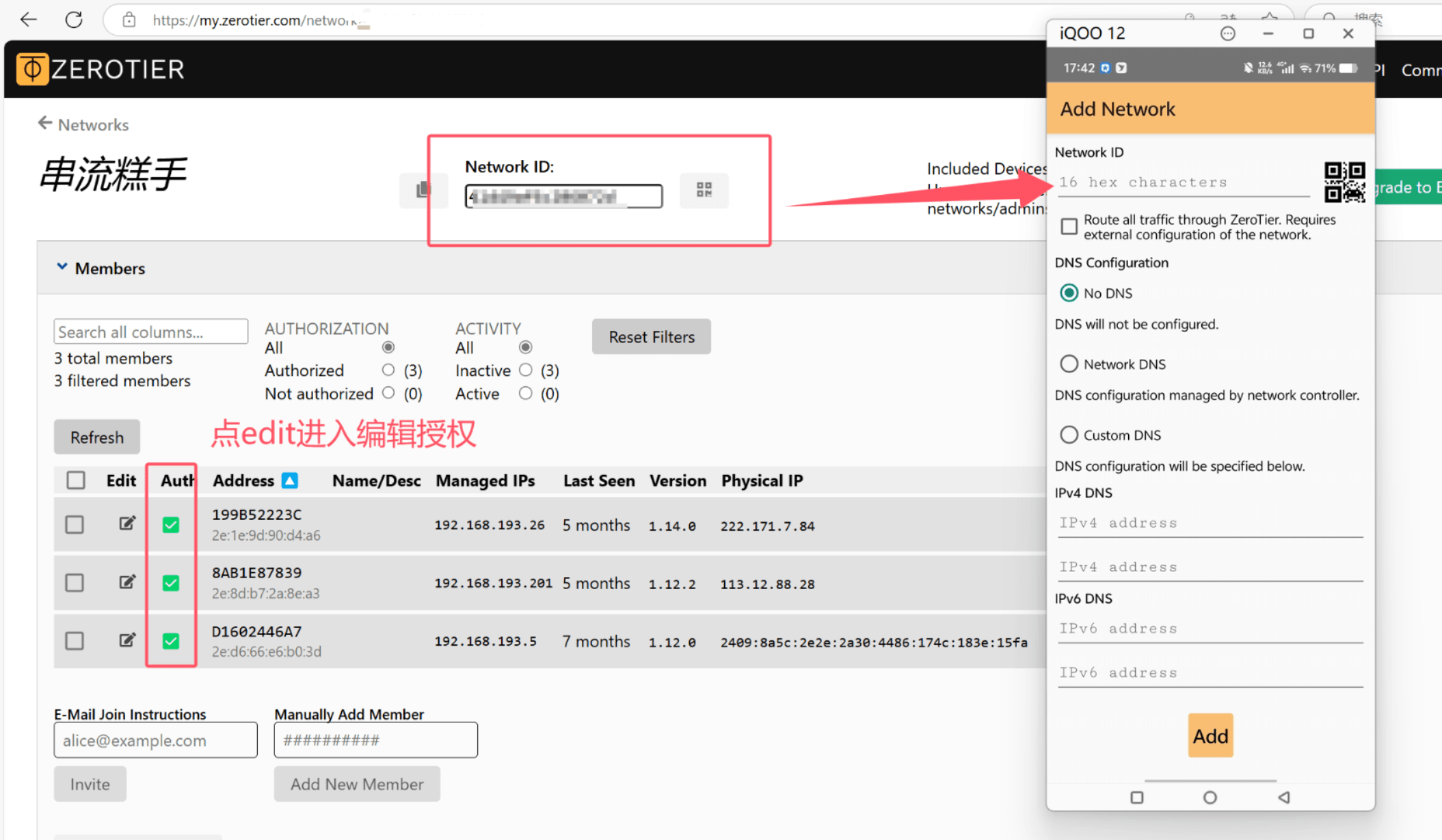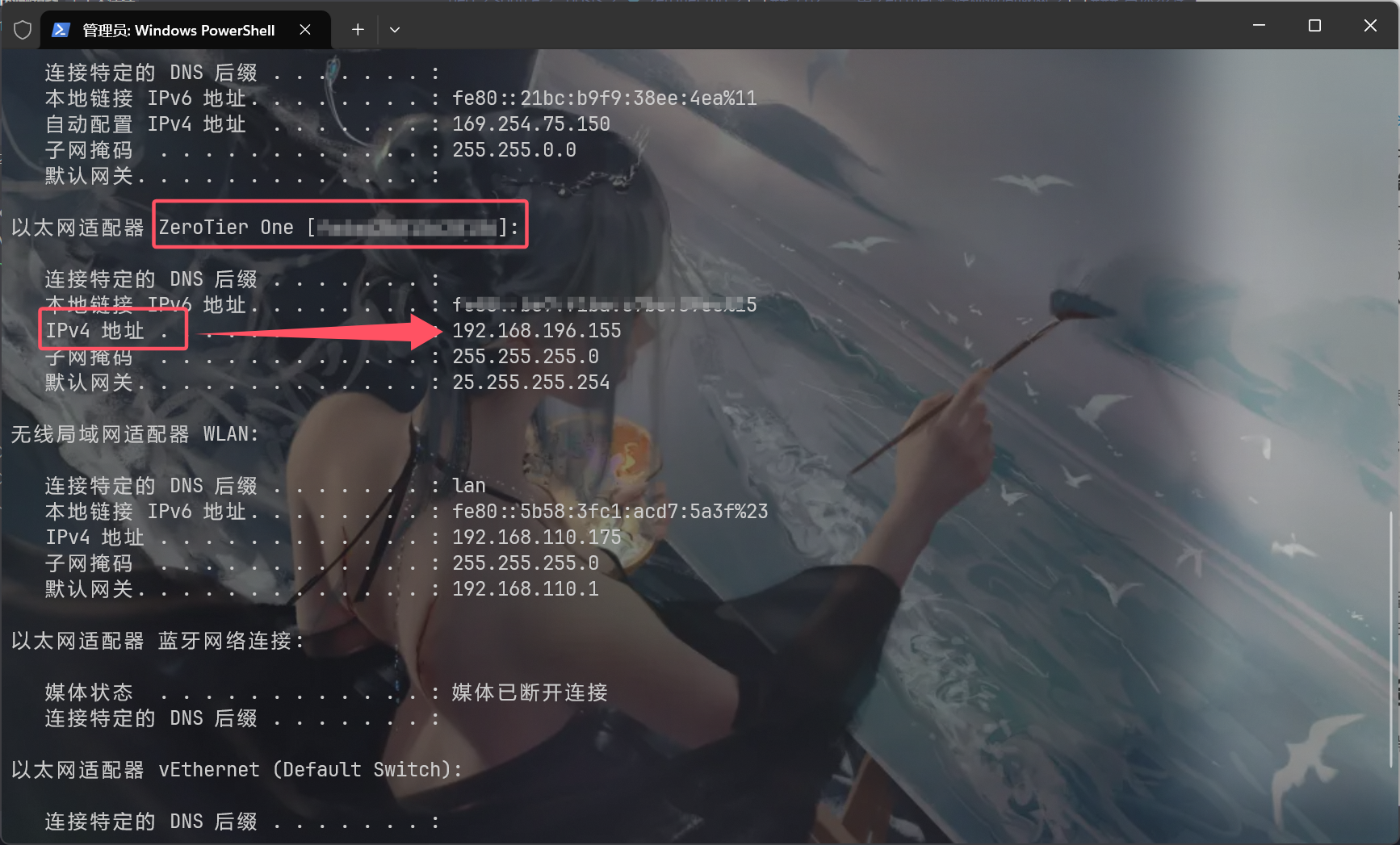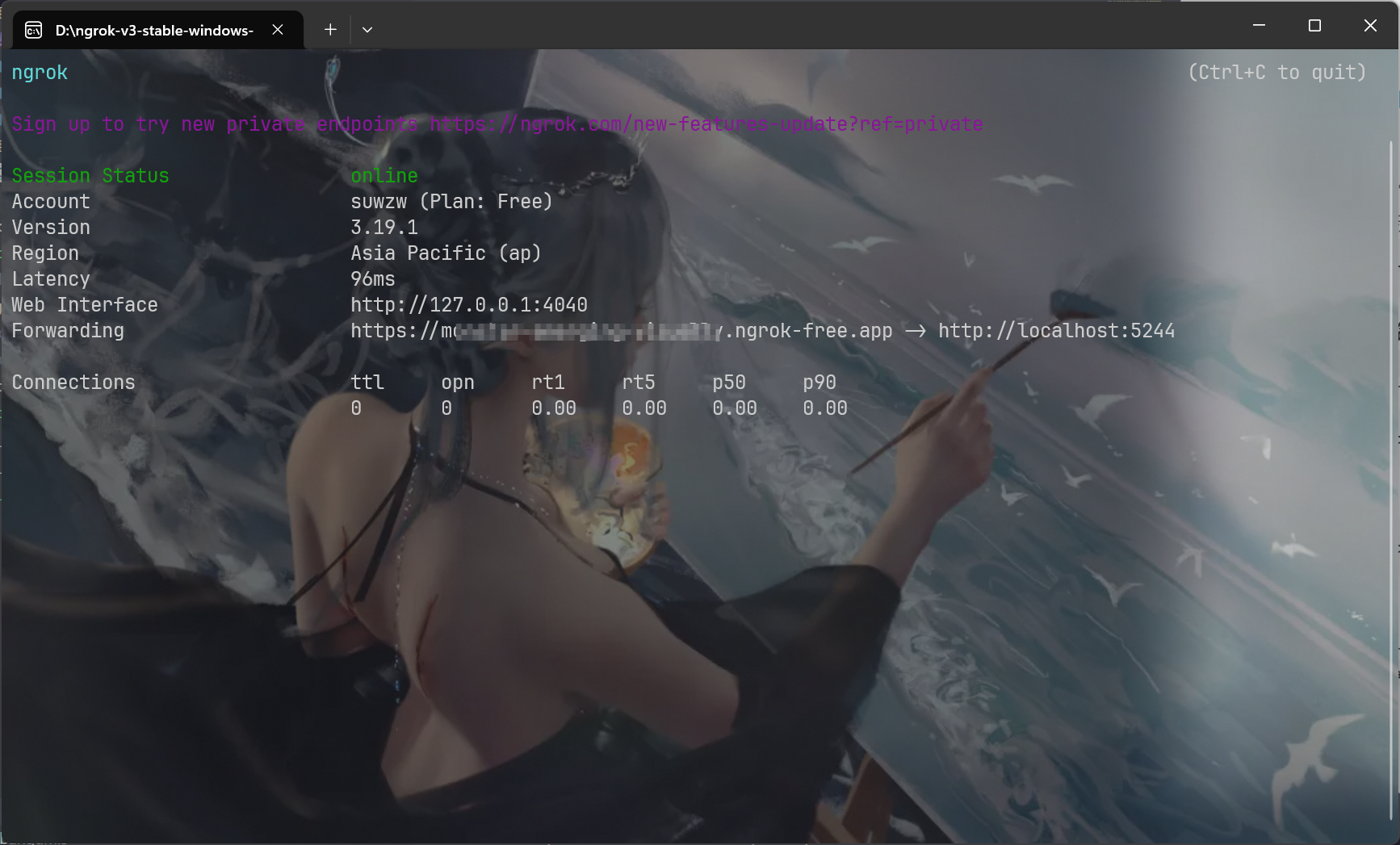利用 ZeroTier 或 Ngrok 远程访问 Alist:随时随地管理你的文件
最近我在折腾 Alist,一个超好用的文件列表工具,可以把各种网盘、云存储整合到一起。不过,Alist 默认只能在本地访问,如果想在外面也能随时打开它,就得借助一些工具了。经过一番摸索,我发现 ZeroTier 和 Ngrok 是两种非常方便的解决方案。下面就来分享一下我的使用心得。
为什么要远程访问 Alist?
Alist 默认运行在本地,只能通过 http://localhost:5244 访问。但如果你和我一样,经常需要在外面访问家里的文件,或者想和朋友分享 Alist 里的资源,那就需要让它支持远程访问了。
实现远程访问的方法有很多,比如内网穿透、公网 IP、VPN 等。今天重点介绍两种简单易用的工具:ZeroTier 和 Ngrok。
方法一:用 ZeroTier 搭建虚拟局域网
什么是 ZeroTier?
ZeroTier 是一个开源的虚拟局域网工具,可以让你把不同设备连接到同一个虚拟网络中,就像它们在一个局域网里一样。它的优点是速度快、配置灵活,适合长期使用。
具体步骤
-
安装 ZeroTier
- 去 ZeroTier 官网 下载 Windows 客户端,安装并运行。
- 安卓端
gooleplay就能找到
-
创建并加入网络
- 登录 ZeroTier 官网,创建一个新网络,记下 Network ID。
- 在 ZeroTier 客户端中,点击 Join Network,输入 Network ID 加入网络,windows端在右下角托盘图标就能加入网络。
- 手机端加入网络如图
- 回到官网,找到你的网络,勾选新设备以授权。
-
获取 ZeroTier IP
- 打开命令提示符(CMD),输入以下命令查看 ZeroTier 分配的 IP:
1
ipconfig
- 找到以
ZeroTier开头的网络适配器,记下 IPv4 地址。比如192.168.196.155。如图
- 打开命令提示符(CMD),输入以下命令查看 ZeroTier 分配的 IP:
-
访问 Alist
- 在其他设备上,打开浏览器,输入
http://192.168.196.115:5244,就能远程访问 Alist 了!
- 在其他设备上,打开浏览器,输入
我的使用体验
ZeroTier 的配置稍微复杂一点,但用起来非常稳定,速度也很快。我经常用它在外访问家里的 Alist,感觉就像在本地一样流畅。
方法二:用 Ngrok 快速实现内网穿透
什么是 Ngrok?
Ngrok 是一个内网穿透工具,可以把你本地的服务暴露到公网,生成一个临时域名。它的优点是配置简单,适合临时测试或演示。
具体步骤
-
下载 Ngrok
- 去 Ngrok 官网 下载 Windows 版本,解压到一个目录(比如
C:\ngrok)。
- 去 Ngrok 官网 下载 Windows 版本,解压到一个目录(比如
-
配置 Ngrok
- 登录 Ngrok 官网,获取你的 Authtoken。
- 打开命令提示符(CMD),运行以下命令:
1
ngrok authtoken <YourAuthtoken>
-
领取免费永久域名
- 在控制面板
domain处可以领Ngrok 提供的免费永久域名。在命令提示符中运行以下命令(就是帮你领取的域名作为参数添上去):1
ngrok http --url=你的免费域名 5244
- 例如:
1
ngrok http --url=myalist.ngrok.io 5244
- 在控制面板
-
访问 Alist
- 在其他设备上,打开浏览器,输入你的免费域名(比如
https://myalist.ngrok.io),就能访问 Alist 了!
- 在其他设备上,打开浏览器,输入你的免费域名(比如
我的使用体验
Ngrok 的配置非常简单,几分钟就能搞定。免费永久域名的功能非常实用,适合长期使用。不过它的免费版本速度较慢,适合轻量级需求。
两种方法的对比
| 特性 | ZeroTier | Ngrok |
|---|---|---|
| 速度 | 快(点对点直连) | 慢(通过 Ngrok 服务器中转) |
| 稳定性 | 高 | 中(免费版有限制) |
| 配置难度 | 中等 | 简单 |
| 适用场景 | 长期稳定的远程访问 | 临时测试或演示 |
我的建议
-
如果你需要长期稳定的远程访问,推荐使用 ZeroTier。它的速度快,配置一次就能一直用。
-
如果你想要一个简单的公网访问方式,并且不介意速度稍慢,Ngrok 的免费永久域名功能非常实用。
总结
通过 ZeroTier 或 Ngrok,我们可以轻松实现 Alist 的远程访问。两种方法各有优缺点,根据自己的需求选择就好。我个人更喜欢 ZeroTier,毕竟稳定性和速度都很重要。